本ページ内には広告が含まれます

「comm」アプリでメールアドレスを登録します。メールアドレスを登録することで、電話番号を変更した場合にデータを引き継いだり、パソコン版「comm」にメールアドレスでログインできるようになります。
1. 「アカウント設定」画面を表示する
commアプリで「アカウント設定」画面を表示します。「MENU」アイコンをタップし、「メニュー」から「設定」を選択します。設定画面から「アカウント設定」をタップします。
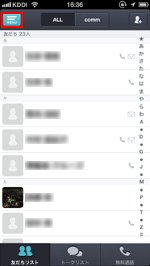
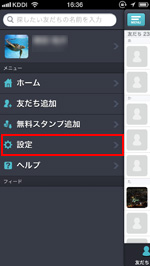
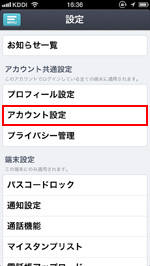
2. 「メールアドレス登録」画面を表示する
アカウント設定画面から、「メールアドレス登録」を選択し、「メールアドレス登録」画面を表示します。「登録」アイコンをタップし、「メッセージアプリを起動」または「メールアプリを起動」をタップします。
* 登録したいメールアドレスが設定されているアプリを選択します。
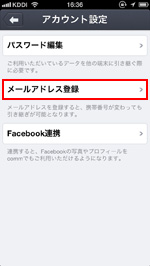
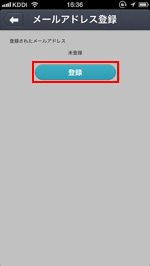
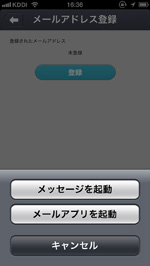
3. 登録したいメールアドレスでメールを送信する
「メッセージ」または「メール」アプリを起動後、「送信」をタップします。
■ メッセージアプリ
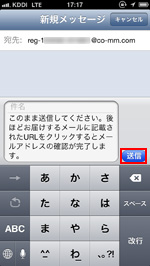
■ メールアプリ
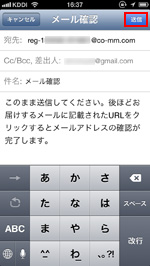
![]() 「メール」アプリに複数のメールアドレスが設定されている場合
「メール」アプリに複数のメールアドレスが設定されている場合
「メール」アプリに複数のメールアドレスが設定されている場合は、差出人(送信元)のメールアドレスを変更することで、「comm」アプリに登録するメールアドレスを選択することができます。
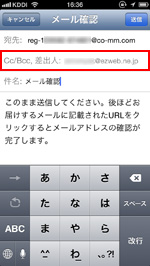
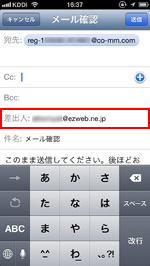
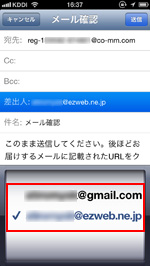
4. 「メールアドレス」を登録する
送信したメールアドレスに登録確認メールが届きます。メール内のURLをタップすると、メールアドレスの登録を完了することができます。
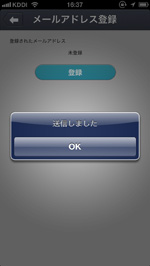
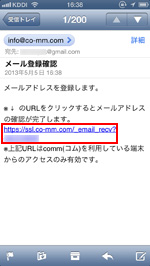
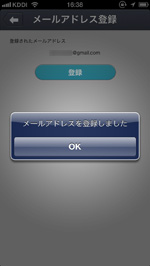
![]() 関連情報
関連情報
【Amazon】人気のiPhoneランキング
更新日時:2025/12/20 20:00
【Kindle】最大67%ポイント還元セール
更新日時:2025/12/20 20:00